在Win11系统中,鼠标悬浮提示可能会遮挡点击,给用户带来不便。针对这一问题,php小编柚子整理了一些优化Win11鼠标悬停时间的技巧,帮助用户解决这一困扰。通过简单的调整和设置,可以让鼠标悬浮提示更加友好和便捷,提升系统操作体验。下面就让我们一起来了解如何解决win11鼠标悬浮提示遮挡点击问题,优化鼠标悬停时间的技巧。
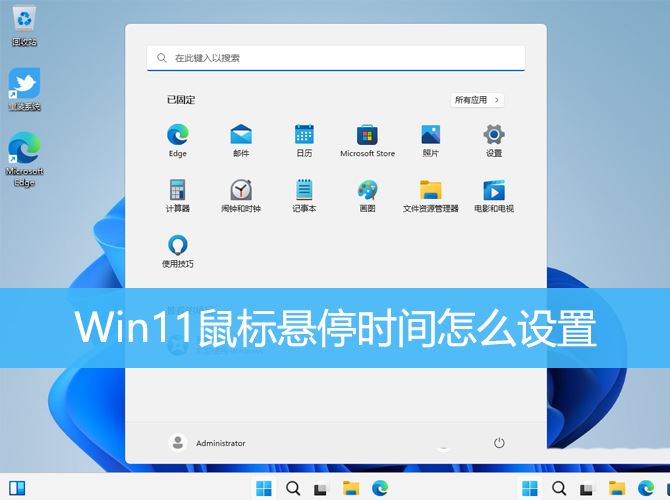
1、桌面空白处,点击【右键】,在打开的菜单项中,选择【新建 - 文本文档】;
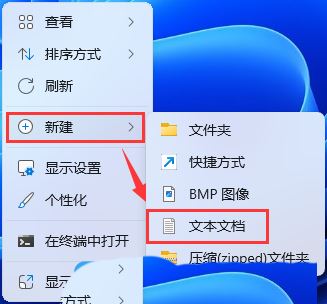
2、新建 文本文档窗口,输入以下命令:
Windows Registry Editor Version 5.00[HKEY_CURRENT_USER\Control Panel\Mouse]"ActiveWindowTracking"=dword:00000000"Beep"="No""DoubleClickHeight"="4""DoubleClickSpeed"="500""DoubleClickWidth"="4""ExtendedSounds"="No""MouseHoverHeight"="4""MouseHoverTime"="30000""MouseHoverWidth"="4""MouseSensitivity"="9""MouseSpeed"="0""MouseThreshold1"="0""MouseThreshold2"="0""MouseTrails"="0""SmoothMouseXCurve"=hex:00,00,00,00,00,00,00,00,15,6e,00,00,00,00,00,00,00,40,\01,00,00,00,00,00,29,dc,03,00,00,00,00,00,00,00,28,00,00,00,00,00"SmoothMouseYCurve"=hex:00,00,00,00,00,00,00,00,fd,11,01,00,00,00,00,00,00,24,\04,00,00,00,00,00,00,fc,12,00,00,00,00,00,00,c0,bb,01,00,00,00,00"SnapToDefaultButton"="0""SwapMouseButtons"="0"
其中【MouseHoverTime"="30"改成了"3000"(推荐值)鼠标悬停5秒后显示】
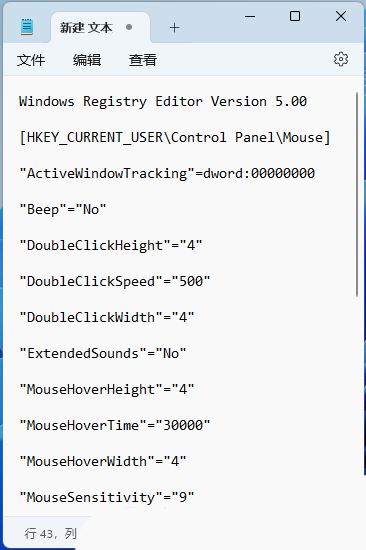
3、接着点击左上角的【文件】,在打开的下拉项中,选择【另存为】,或者按键盘上的【 Ctrl + Shift + S 】快捷键也可以;
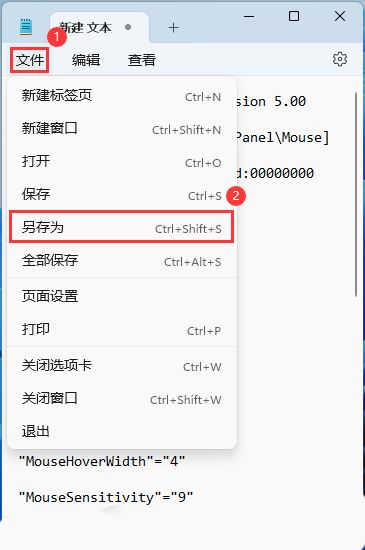
4、另存为窗口,注意三个地方:
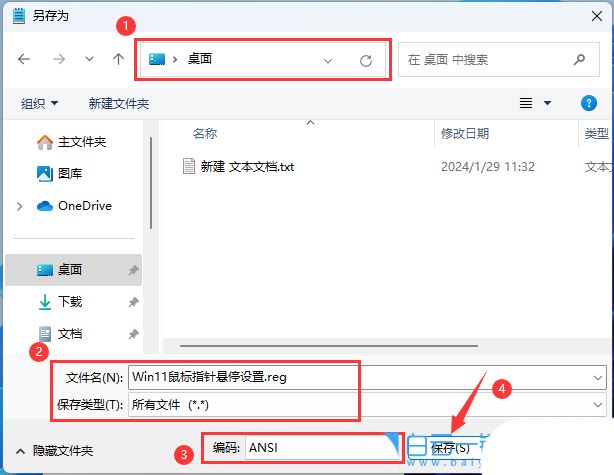
5、双击打开刚才新建的reg文件,在弹出的用户账户控制窗口,你要允许此应用对你的设备进行更改吗?点击【是】;
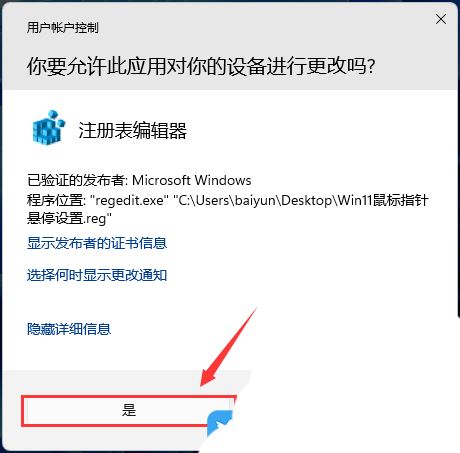
6、注册表编辑器的警告弹窗,点击【是】继续;
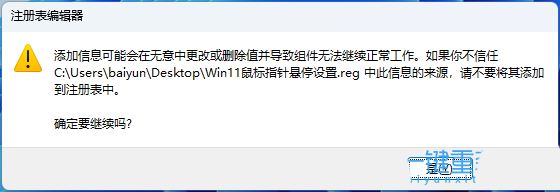
7、包含的项和值已成功添加到注册表的提示,点击【确定】;
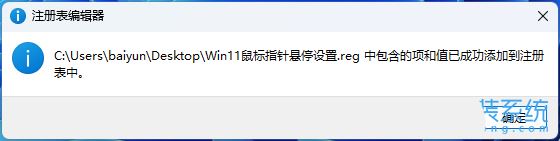
위 내용은 Win11에서 마우스 호버 프롬프트 차단 클릭 문제를 해결하는 방법 Win11에서 마우스 호버 시간을 최적화하기 위한 팁의 상세 내용입니다. 자세한 내용은 PHP 중국어 웹사이트의 기타 관련 기사를 참조하세요!